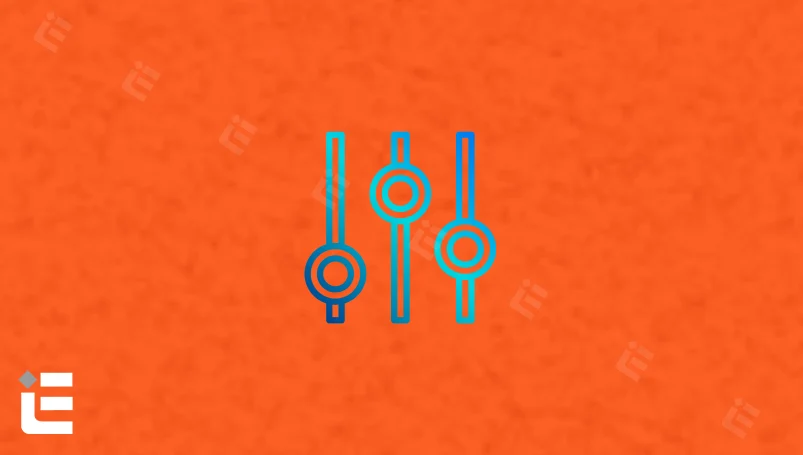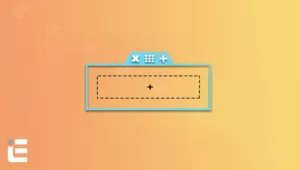افزونه المنتور، امکان ویرایش محتوا و برگه را با جزئیات بالا در اختیار شما خواهد گذاشت. برای ویرایش ظاهر و نحوه نمایش نوشته ها در صفحه ساز المنتور، تنظیمات و ابزار های کاربردی بسیار متعددی در المنتور وجود دارد که به کمک آن می توان تمام بخش های برگه را ویرایش و شخصی سازی کرد. برای استفاده از این ابزارها، باید نحوه کار و عملکر آنها را فراگرفته باشید. در این مقاله به برخی از تنظیمات المنتور مانند نوع پوسته، عرض پنل، لایت باکس عکس و… و نحوه عملکرد آنها خواهیم پرداخت.
آنچه در این مطلب می خوانید
-
اولویت های کاربر
اولویت های کاربر
برای دسترسی به تنظیمات کلی از بخش پنل، در گوشه بالا سمت راست آیکون تنظیمات را مشاهده خواهید کرد. یکی از این بخش ها، تنظیمات اولویت کاربر می باشد.
- پوسته: تعیین کنیم پوسته در حالت شب به صورت تیره یا روشن باشد. تشخیص خودکار، میتواند در بازه زمانی (شب) صفحه را به حالت تیره (dark mode) تغییر دهد. این امکان با توجه به تنظیمات ویندوز شما فعال می شود.
- عرض پنل: با این قسمت، میتوان نسبت عرض پنل تنظیمات به میز کار را تغییر داد.
- درحال ویرایش دستگیره ها: با فعال بودن این بخش، هنگام قرار گیری موس بر روی ابزارک، ستون و سکشن ها، دو آیکون تکثیر و حذف نمایش داده می شود و میتوان آن بخش را تکثیر و یا حذف کرد.
- lightbox: با فعالسازی این ویژگی، با کلیک بر روی عکس، در ویرایشگر نیز لایت باکس عکس (نمایش عکس به صورت بزرگتر) نمایش داده می شود. در غیر اینصورت با کلیک بر روی عکس، تنظیمات عکس را مشاهده می کنید.